

Por Nathan E. Malpass, Última atualização: July 16, 2021
O WhatsApp é na verdade um aplicativo de mensagens e comunicação muito importante para Mac, Windows Phone, PCs com Windows, iPhone, Windows Phone e Android. UMA Backup de bate-papo do WhatsApp é muito importante se você quiser garantir que suas mensagens sejam mantidas em segurança.
O WhatsApp, que é acessado por aproximadamente 1.5 bilhão de indivíduos em todo o mundo, permite que os usuários realizem chamadas ilimitadas, mensagens de texto e muito mais. Os usuários podem minimizar as despesas de mensagens e consumo de dados do provedor móvel que acompanham o bate-papo por vídeo e mensagens de texto ao usar um serviço de Internet conectado ou vincular seu smartphone a um Wi-Fi. Também é totalmente operado pelo Facebook e possui uma infinidade de recursos avançados.
Quando você usa o WhatsApp diariamente, ele pode incluir dados confidenciais, como bate-papos e arquivos de mídia. Você deve fazer um backup do WhatsApp regularmente para garantir a segurança de seus dados. O WhatsApp parece ser o principal meio de comunicação para a maioria dos indivíduos. É uma dor se o dispositivo destruído ou perdido pode resultar na perda de todos esses bate-papos, para nunca esquecer os vídeos e imagens que foram enviados, mas nunca guardados. Não permita que isso aconteça com você. Geralmente, existem vários métodos que você pode usar para fazer backup de seus bate-papos do WhatsApp. Apenas continue a saber mais.
Parte 1. Qual é o melhor método de backup de bate-papo do Whatsapp?Parte 2. Como fazer backup de bate-papo do Whatsapp em dispositivos Ios e Android?Parte 3. Conclusão
Aqui falaremos sobre um método de backup de bate-papo do WhatsApp que funciona. A melhor maneira ideal de fazer backup de mensagens e bate-papos do WhatsApp é usando o Transferência de WhatsApp FoneDog que permite que os usuários exportem sem esforço mensagens do WhatsApp através do iOS e outro iOS. Em seguida, faça backup das mensagens do WhatsApp no PC e restaure-as no seu iPhone ou iPad. A maioria das versões de iOS e modelos de iPhone eram de fato suportadas por esta plataforma. Ele apenas faz backup de toda a conversa do WhatsApp no PC com apenas um clique, para minimizar os problemas de conteúdo no futuro. Aqui está um guia básico para fazer backup do WhatsApp Chat entre o iPhone e o PC:
Download grátisDownload grátis
1. Se já estiver instalado o FoneDog WhatsApp Transfer no PC, inicie a ferramenta para começar.
2. No painel da janela de aplicativos, selecione a opção “Backup”.
3. Depois disso, conecte o dispositivo iPhone ao PC para continuar.

4. Escolha a opção de caminho de backup e depois selecione a opção “Iniciar Backup” para iniciar o backup dos dados do WhatsApp.
O FoneDog WhatsApp Transfer não apenas ajudará os usuários em transferindo arquivos do WhatsApp através de um iPhone para o outro, mas também pode fazer backup do WhatsApp dos usuários para minimizar a perda de dados e ainda restaurá-los em dispositivos iOS instantaneamente.
FoneDog permite que você tenha um backup, incluindo um backup de bate-papo do WhatsApp, de diferentes tipos de dados. Você pode fazer backup e transferir imagens, vídeos, documentos, arquivos PDF, arquivos de música e muito mais. É uma ferramenta incrível para fazer backup de seus arquivos. Além disso, é uma ótima maneira de transferir arquivos de um dispositivo para outro. Além do backup de bate-papo do WhatsApp, ele pode até ajudá-lo mover arquivos do Android para o iPhone, de Android para Android e de iPhone para iPhone. Esta é uma ótima ferramenta que faz maravilhas para muitos usuários por aí.
Novamente, esta é outra parte deste artigo sobre métodos de backup de bate-papo do WhatsApp. Fazer backup do WhatsApp usando um iPhone ou Android foi simples. Ao fazer o backup do WhatsApp, você pode transferir rapidamente sua conta e os arquivos para o dispositivo para continuar no que deixou de fora. Ao fazer backup do WhatsApp, os usuários podem transferir rapidamente a conta e os arquivos para o dispositivo futuro e retomar quando você sair. Idealmente, existem vários métodos para fazer backup do WhatsApp. Você pode fazer backup de qualquer bate-papo na nuvem, e-mail e também em um dispositivo local. Então, aqui estão algumas maneiras de fazer backup de bate-papos do WhatsApp:
Fazendo backup de conversas do Whatsapp em um dispositivo Android
Veja como fazer backup de bate-papo do WhatsApp no seu dispositivo Android, como o Samsung:
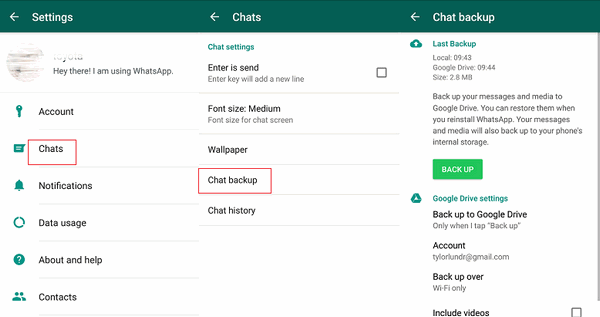
Para ter backups contínuos, pressione "Fazer backup no Google Drive", especifique o período de tempo e verifique se a rede Wi-Fi está estável e se a conta do Google correta foi inserida.
Como fazer backup no Google Drive?
Você precisará ter os seguintes requisitos, incluindo ter uma conta do Google ativada, baixar o Google Play e espaço suficiente para o backup e também uma conexão WIFI estável e forte em seu telefone para poder usar o backup do Google Drive.

Fazendo backup de conversas do Whatsapp em um dispositivo iPhone
Os métodos de backup de bate-papo do WhatsApp também são implementados em dispositivos iPhone. Quando você usa o WhatsApp no seu iPhone, você pode fazer backup dos bate-papos do WhatsApp da maneira que preferir. Isso pode ajudá-lo a manter um backup dos dados.
Como fazer backup no iCloud?
Você precisará ter os seguintes requisitos, incluindo estar conectado ao seu ID Apple para usar iCloud, você deve estar usando o sistema operacional iOS 10 ou talvez superior, e o iCloud Drive deve estar ativado. Por fim, você deve ter espaço disponível adequado para iPhone ou iCloud. Você deve ter mais de 2.05 o dobro da quantidade de armazenamento restante para o iCloud e para o telefone. Se você está preocupado com o uso de dados móveis, recomendamos configurar seu backup do iCloud exclusivamente para Wi-Fi.
Usando o iCloud, você pode salvar e recuperar seu registro de bate-papo do WhatsApp. Lembre-se de que os logs de bate-papo do WhatsApp não foram salvos em nossos sistemas. Embora no iCloud, os arquivos e bate-papos dos quais você faz backup realmente não são protegidos pelos dados criptografados de ponta a ponta do WhatsApp. Não podemos recuperar nenhum texto apagado para você.
Ao usar o backup manual do iCloud, primeiro você deve fazer o backup manual de todos os seus bate-papos a qualquer momento. Depois disso, vá para o ícone de configurações do WhatsApp, para “Chats”, depois vá para “Chat Backup” e por último para o “Backup Now” e pronto.
Mas quando você gosta de usar o Backup Automático, a primeira coisa a fazer é pressionar Backup Automático e selecionar a frequência do backup, você pode ativar os backups automáticos e agendados. Isso salvaria suas conversas e arquivos em seu iCloud. Você tem a opção de incluir ou excluir os arquivos de vídeo desse backup. Provavelmente depende da sua conexão com a internet, bem como da capacidade de backup e esse procedimento de backup do iCloud pode levar algum tempo para ser concluído.
Quando você já fez backup do iPhone com o iTunes ou iCloud, você pode realmente restaurar todas as conversas do WhatsApp recuperando seu iPhone do último backup. Visite o Suporte da Apple para obter mais ajuda adicional sobre como restaurar e fazer backup do seu dispositivo iPhone.
As pessoas também leramUma maneira de transferir mídia do WhatsApp do iPhone para o PCComo transferir o backup do WhatsApp do Google Drive para o iCloud
Este artigo apenas ajuda você sobre o que e como fazer Backup de bate-papo do WhatsApp métodos em determinados dispositivos, como Android e iPhone. Também damos algumas orientações sobre o que fazer no backup do WhatsApp regularmente para garantir a segurança de seus dados e um guia sobre como fazer backup usando iCloud para dispositivos iOS e Google Drive para dispositivos Android.
Para a melhor ferramenta de transferência e backup, você pode pegar o FoneDog hoje. Esta é uma ótima ferramenta para ajudá-lo a atingir seus objetivos em termos de backup e transferência de dados entre dispositivos. É muito útil e você pode agarrá-lo facilmente. Você pode até obter uma avaliação gratuita hoje!
Deixe um comentário
Comentário
Transferência do WhatsApp
Transfira suas mensagens do WhatsApp com rapidez e segurança.
Download grátis Download grátisArtigos Quentes
/
INTERESSANTEMAÇANTE
/
SIMPLESDIFÍCIL
Obrigada! Aqui estão suas escolhas:
Excelente
Classificação: 4.6 / 5 (com base em 84 classificações)